Chưa có sản phẩm trong giỏ hàng.
Hi Techz
Cách gửi file ghi âm qua Zalo trên iPhone, điện thoại Android – Tin Công Nghệ
Web Trường Thịnh Group có bài ❎❤️: Cách gửi file ghi âm qua Zalo trên iPhone, điện thoại Android – Tin Công Nghệ Bài viết sau đây sẽ hướng dẫn bạn cách gửi file ghi âm qua Zalo trên iPhone, điện thoại Android.
1️⃣ Cách gửi file ghi âm qua Zalo trên iPhone, điện thoại Android – Tin Công Nghệ ✔️

iPhone 13 Pro

Galaxy Z mới

Reno8
1. Cách gửi file ghi âm qua Zalo trên iPhone
– Bước 1: Mở ứng dụng Ghi âm
Bạn tìm và truy cập phần mềm Ghi âm từ màn hình chính hoặc sử dụng công cụ Tìm kiếm > Gõ ” Ghi âm ” lên thanh kiếm tìm > Chọn phần mềm Ghi âm.
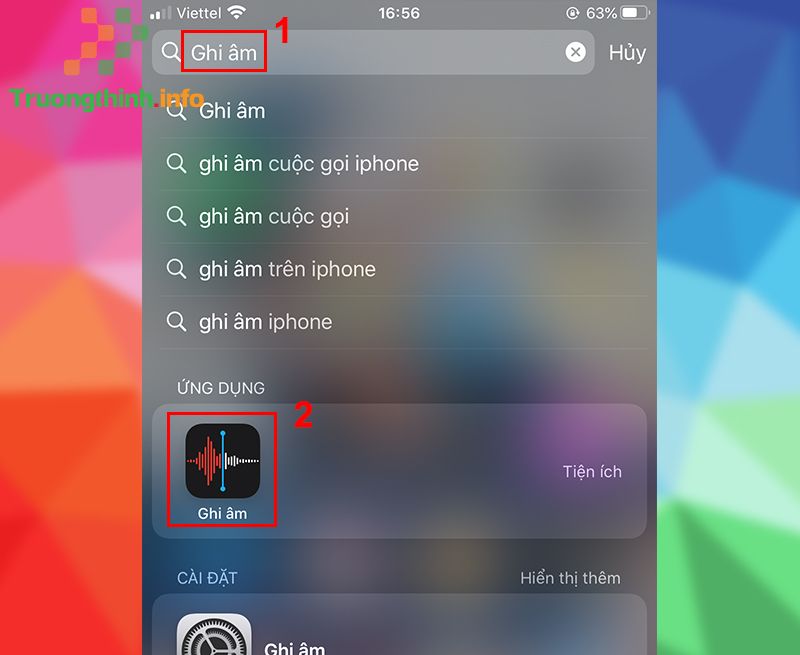
Xem thêm: dịch vụ thay màn hình laptop quận 3 vs vệ sinh máy tính quận 4 vs bán sạc laptop quận 8 vs
Công cụ Tìm kiếm trên iPhone
Công cụ Tìm kiếm trên iPhone
– Bước 2: Thực hiện thao tác thu thanh
Tại giao diện ghi âm, bạn có thể nhấn nút đỏ để thu thanh một file mới.
Hoặc nếu bạn đã có sẵn file thu thanh thì nhấn vào tên file trong bản kê > Chọn nút Dấu ba chấm > Chia sẻ .
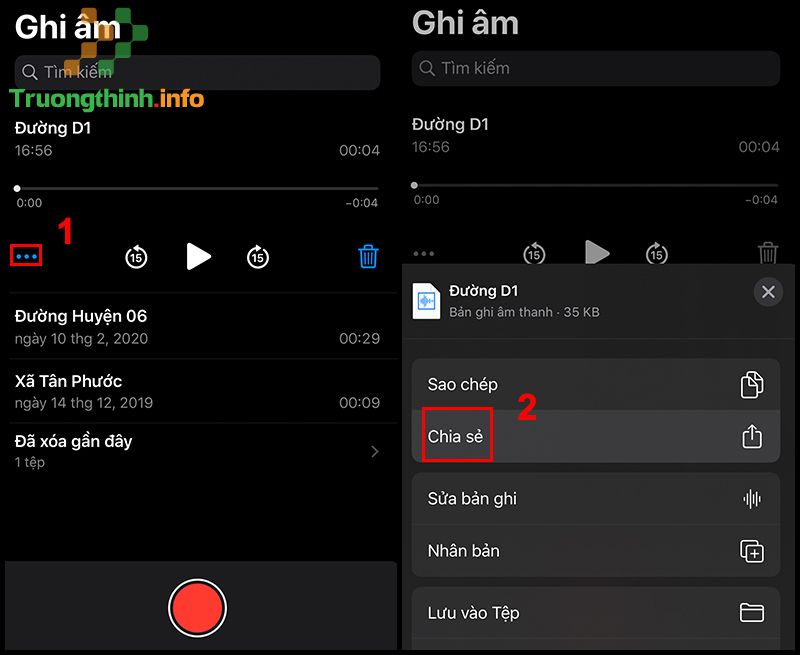
Chọn Chia sẻ để gửi cho người khác
Chọn Chia sẻ để gửi cho người khác
– Bước 3: Gửi qua Zalo
Tìm và chọn Zalo > Chọn người nhận trong mục Trò chuyện gần đây hoặc tìm kiếm > Gửi bằng nút mũi tên .
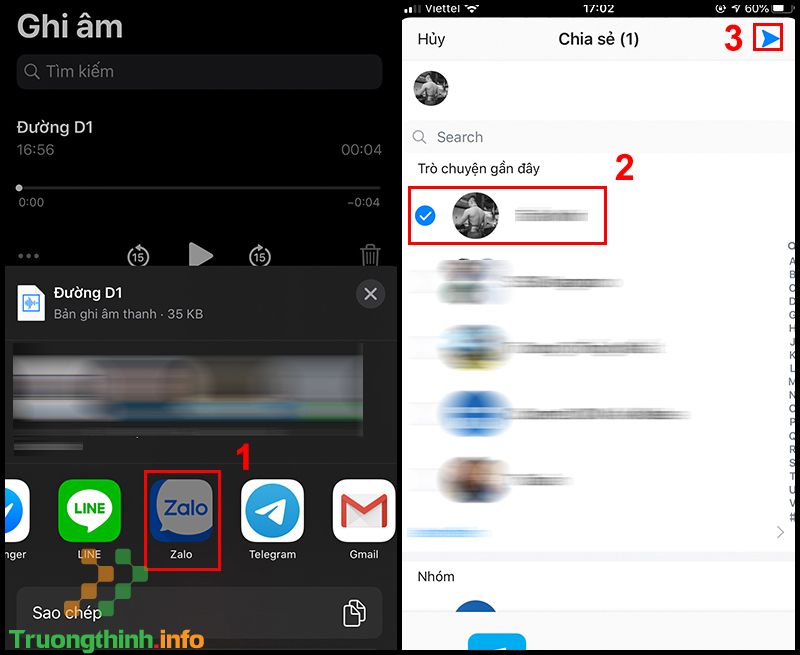
Chọn người nhận để gửi file
Chọn người nhận để gửi file
Khi gửi file xong, hãy truy cập lại khung chat Zalo với người nhận, bạn sẽ thấy file đã được gửi thông qua giao diện chuyện trò như hình dưới đây.

Khi đã gửi được file
Khi đã gửi được file
Tham khảo các mẫu iPhone đang được mua bán tại Chúng tôi:
2. Cách gửi file thu thanh qua Zalo trên điện thoại Android
– Bước 1: Truy cập ứng dụng Ghi âm
Từ màn hình chính hoặc lưới ứng dụng của điện thoại, bạn chọn phần mềm Ghi âm.
Ngoài ra, bạn cũng có thể sử dụng công cụ Tìm kiếm > Gõ ” Ghi âm ” > Chọn phần mềm Ghi âm.
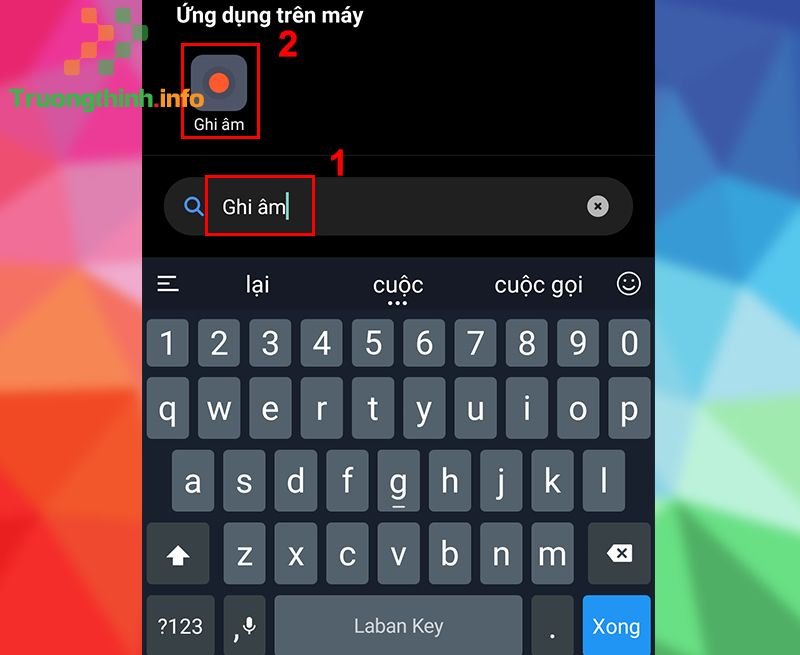
Công cụ Tìm kiếm trên Android
Công cụ Tìm kiếm trên Android
– Bước 2: Thực hiện thao tác thu thanh và gửi
Nếu bạn chưa hiện hữu file ghi âm thì có thể nhấn nút Ghi âm (nút màu đỏ có vòng tròn màu trắng ở giữa) để bắt đầu.
Hoặc nếu đã có file tại bản kê bản ghi âm, chỉ cần chọn tên file thu thanh mà bạn mong muốn gửi > Gửi .

Chọn bản thu thanh cần gửi từ danh sách thu thanh
Chọn bản ghi âm cần gửi từ danh sách thu thanh
– Bước 3: Gửi qua Zalo
Lúc này, giao diện các phần mềm cho phép gửi file thu thanh xuất hiện > Chọn Zalo > Chọn người nhận > Nhấn Gửi bằng nút mũi tên màu xanh .
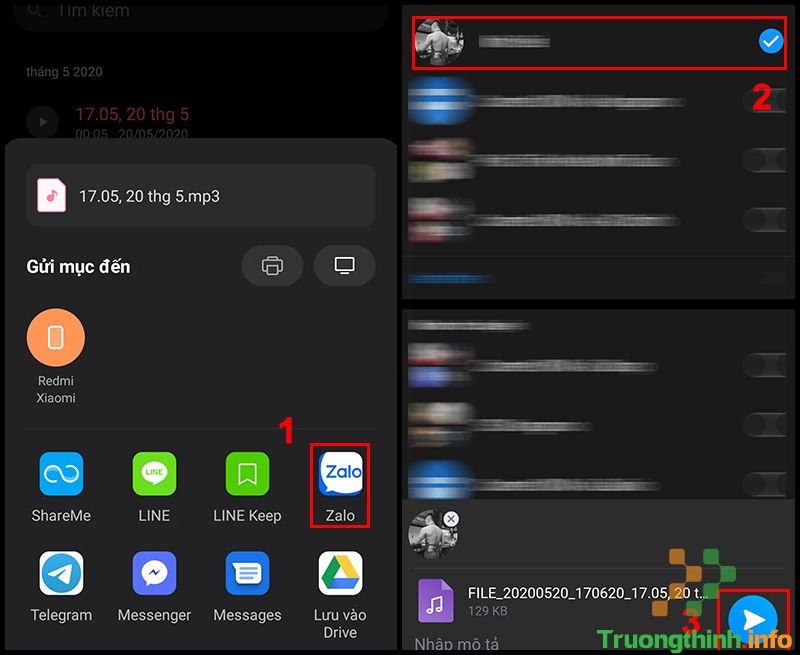
Chọn người nhận để gửi
Chọn người nhận để gửi
Sau đó, bạn có thể thấy file thu thanh đã được gửi đến người nhận trong giao diện chuyện trò trên Zalo như hình dưới đây.
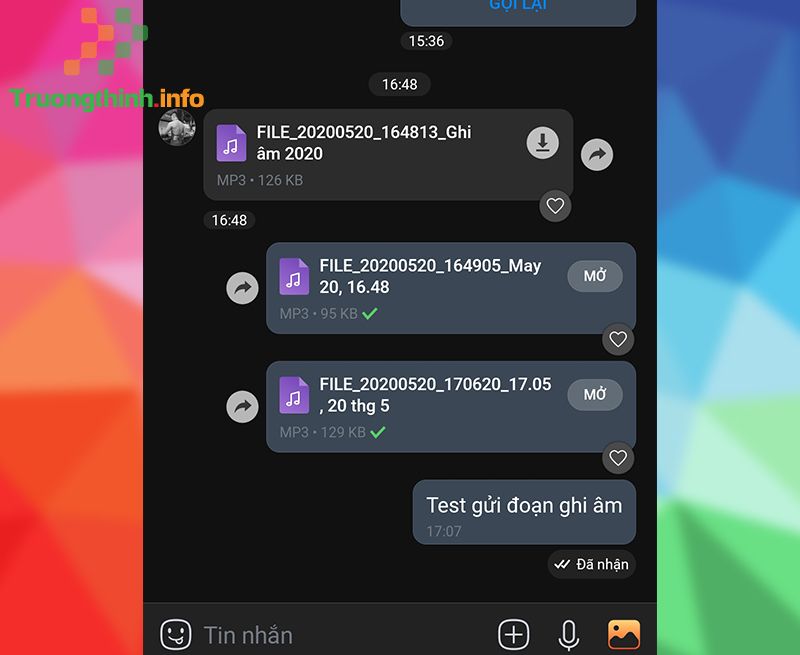
File đã được gửi
File đã được gửi
Tham khảo một số mẫu điện thoại Android đang mua bán tại Chúng tôi
Cảm ơn bạn đã theo dấu và hẹn tái ngộ ở các bài viết sau.
Xem thêm: dịch vụ sửa laptop quận 1 vs vệ sinh laptop quận thủ đức vs dịch vụ vệ sinh máy tính quận 2 vs
điện thoại, iphone, android, mạng xã hội, zalo, file ghi âm, cách gửi file ghi âm
Nội dung ✔️ Cách gửi file ghi âm qua Zalo trên iPhone, điện thoại Android – Tin Công Nghệ được tổng hợp sưu tầm biên tập bởi 1️⃣❤️: Trường Thịnh Group. Mọi ý kiến vui lòng gửi Liên Hệ cho truongthinh.info để điều chỉnh. truongthinh.info tks.
